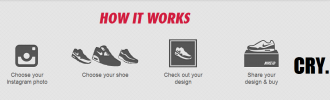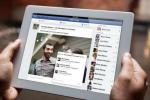Сделайте обновление статуса выделенным подчеркнутым текстом.
Обновления вашего «статуса» в Facebook - один из основных способов, с помощью которых пользователи остаются на связи. Когда вы публикуете новое обновление статуса, любой, кто подписывается на ваш канал, видит это обновление. Вы можете опубликовать то, что вы делаете на вечер, поделиться содержательной цитатой или опубликовать веселую шутку. Если вы хотите добавить акцента и стиля к этим сообщениям, вы можете подчеркнуть текст в своем статусе Facebook. Профиль Facebook по умолчанию позволяет подчеркивать только в сообщениях чата и заметках, но бесплатное приложение Facebook Bold Face (см. Ресурсы) также дает возможность подчеркивания при обновлении статуса.
Шаг 1
Посетите Facebook.com и войдите в свою учетную запись Facebook.
Видео дня
Шаг 2
Введите «Полужирный текст» в белое поле в верхней части экрана.
Шаг 3
Щелкните приложение «Полужирный текст», представленное серебристо-черным логотипом, содержащим буквы «BT».
Шаг 4
Щелкните «Перейти в приложение». Вам будет предложено предоставить приложению разрешение на доступ к определенным настройкам Facebook. Нажмите «Разрешить», чтобы подтвердить запрос разрешений. Без этого бесплатного приложения вы не можете добавлять подчеркивания к статусу в собственном интерфейсе Facebook.
Шаг 5
Щелкните черный значок «B», чтобы отменить выделение полужирного текста. Полужирный шрифт выбирается по умолчанию в любом обновлении статуса, отправляемом через приложение «Полужирный текст».
ШАГ 6
Щелкните черный значок «U», чтобы выбрать вариант подчеркивания.
Шаг 7
Введите обновление статуса в приложении Полужирный текст.
Шаг 8
Нажмите «Отправить», чтобы опубликовать подчеркнутое обновление статуса на своей стене.
Кончик
Если вы хотите добавить подчеркнутый текст в заметку Facebook, введите «"Перед подчеркнутой частью и"», Когда вы закончите подчеркивать. Чтобы подчеркнуть в чате Facebook, введите знак подчеркивания перед текстом и еще один знак подчеркивания после него. Доступ к подчеркиванию можно получить, удерживая «Shift» и нажимая клавишу дефиса.